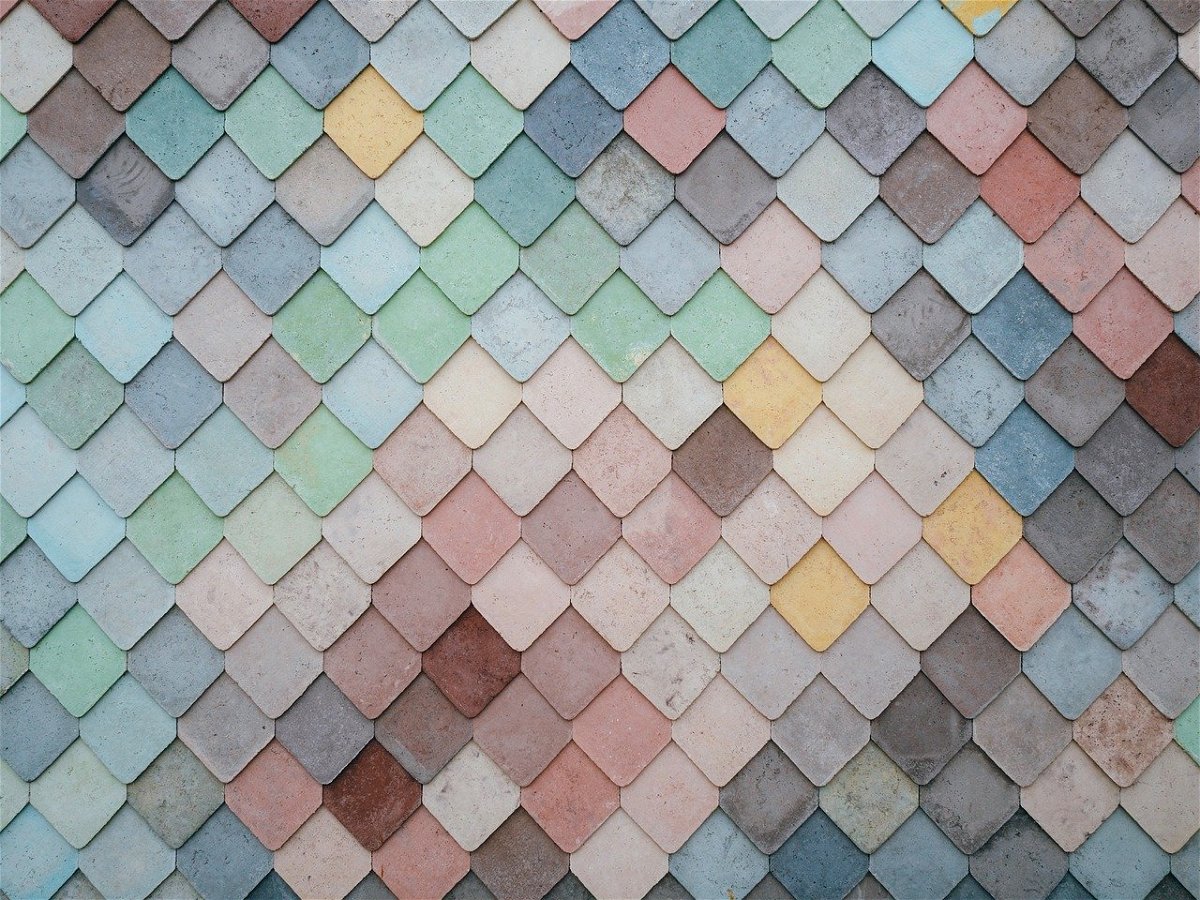
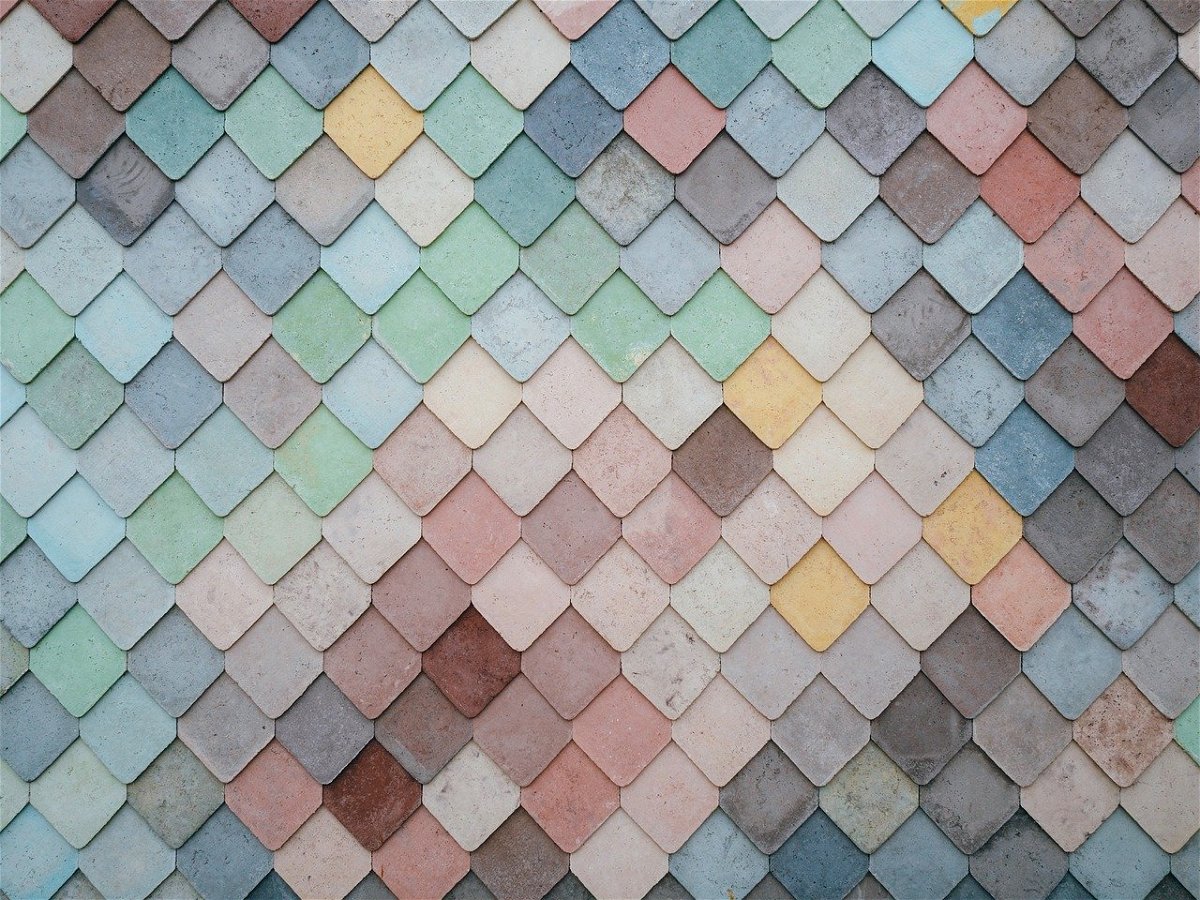

Erstellen eines animierten GIFs unter Android 9
Ihr Smartphone verwenden sie vermutlich als Ihr liebste Immer-dabei-Kamera: Schnell aus der Tasche geholt, eingeschaltet und ausgelöst. Durch die Tatsache, dass Sie auch gleich den Internetzugang dabei haben, können Sie die Bilder dann auch im Handumdrehen mit einem...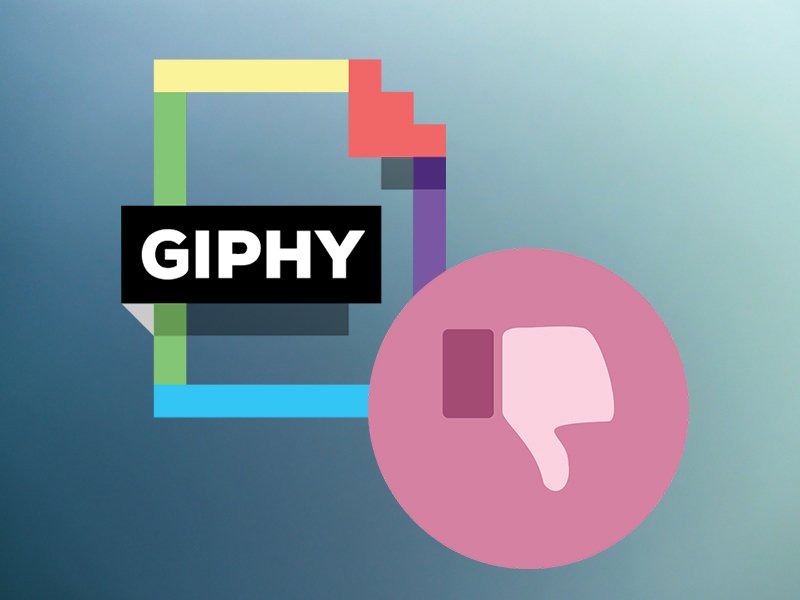
Ohne GIF bei Instagram und Snapchat
GIF-Bilder haben im letzten Jahr gewaltig an Beliebtheit gewonnen. Fast jede Plattform hat mittlerweile eine Funktion, mit der sich lustige GIF-Animationen in Bilder und Videos einfügen lassen. Snapchat- und Instagram-User müssen sich von dieser Funktion leider...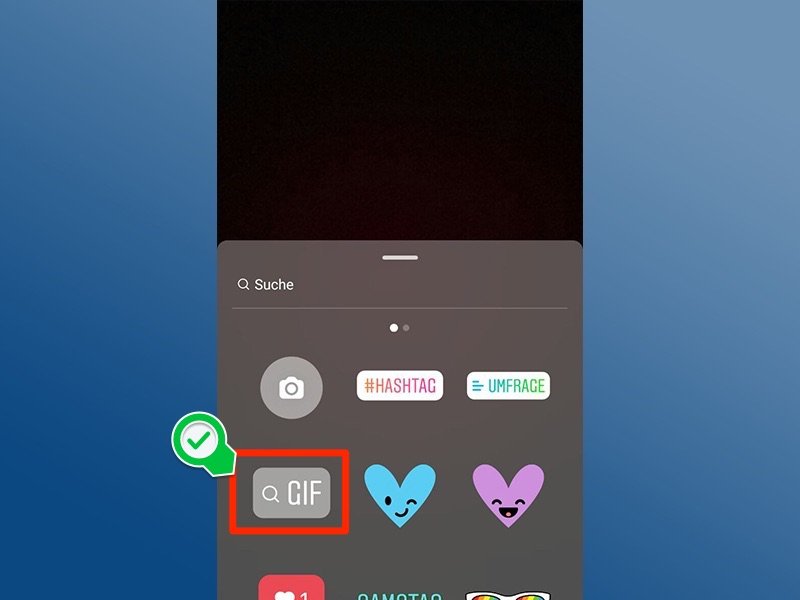
GIF-Sticker zu Instagram Stories hinzufügen
Animierte GIF-Bilder haben in den letzten Jahren einen regelrechten Hype erlebt. Sie sind vor allem in Social Media Portalen besonders beliebt. Da macht es nur Sinn, dass auch Instagram als eine der beliebtesten Plattformen selbst mit einem Update nachlegt. Die...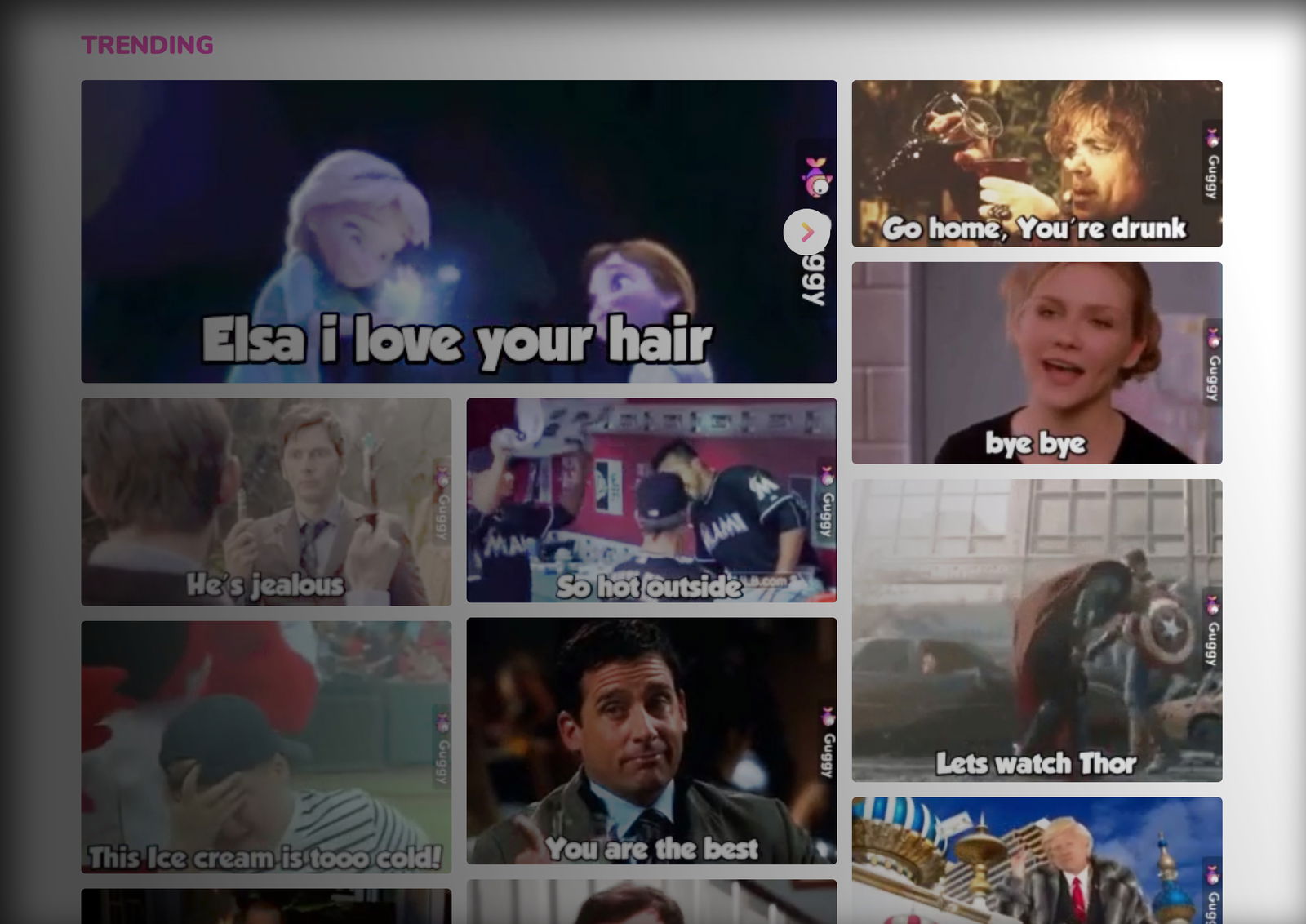
Passende GIFs finden mit Guggy
Sie werden immer beliebter, sowohl im Messenger als auch in den Sozialen Netzwerken: GIF-Bilder. Vor allem die Minimanimationen, die in wenigen Sekunden eine Emotion ausdrücken, ein Statement liefern oder einfach nur witzig sein sollen. Aber wie dran kommen? Mit der...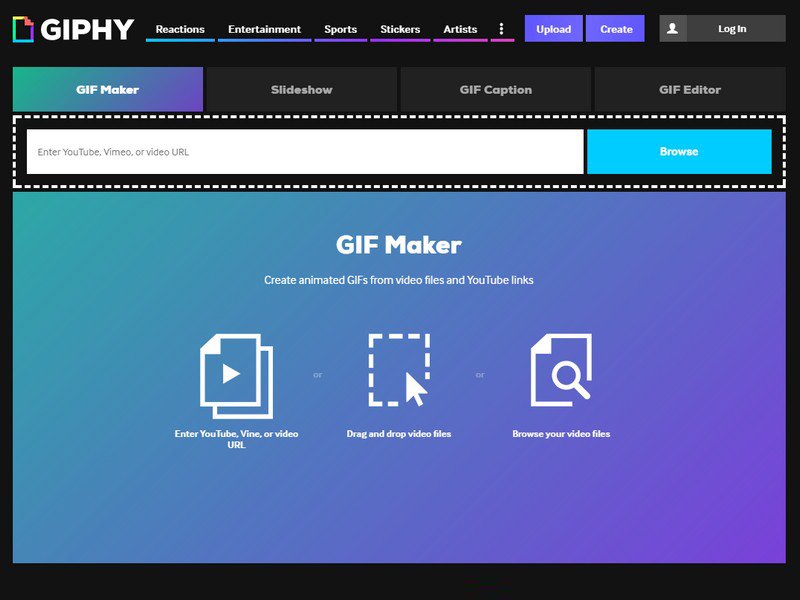
Giphy sorgt für animierte GIFs
Wer eigene animierte GIF-Bilder erstellen möchte, kann den kostenlosen Onlinedienst Giphy nutzen: Damit lassen sich im Handumdrehen eigene GIFs erstellen. Obwohl GIFs bereits in den frühen Anfangszeiten des Internets existierten, ist das Bildformat heute populärer...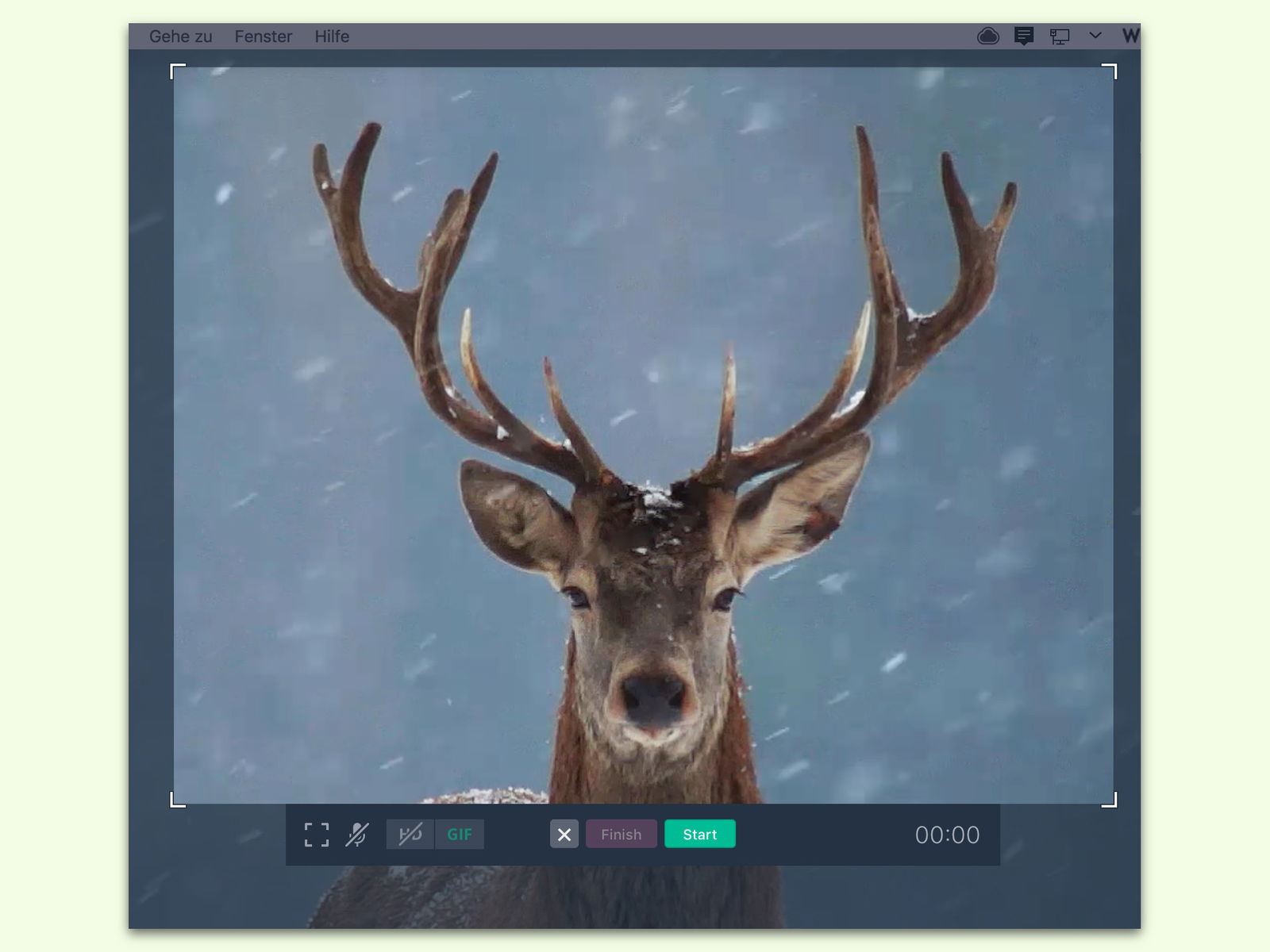
Video vom Monitor aufnehmen
Um jemand anders zu zeigen, was gerade auf dem Bildschirm zu sehen ist, kann man ein Foto davon machen. Noch einfacher lassen sich Probleme und Anleitungen zeigen, wenn man ein Video aufnimmt.
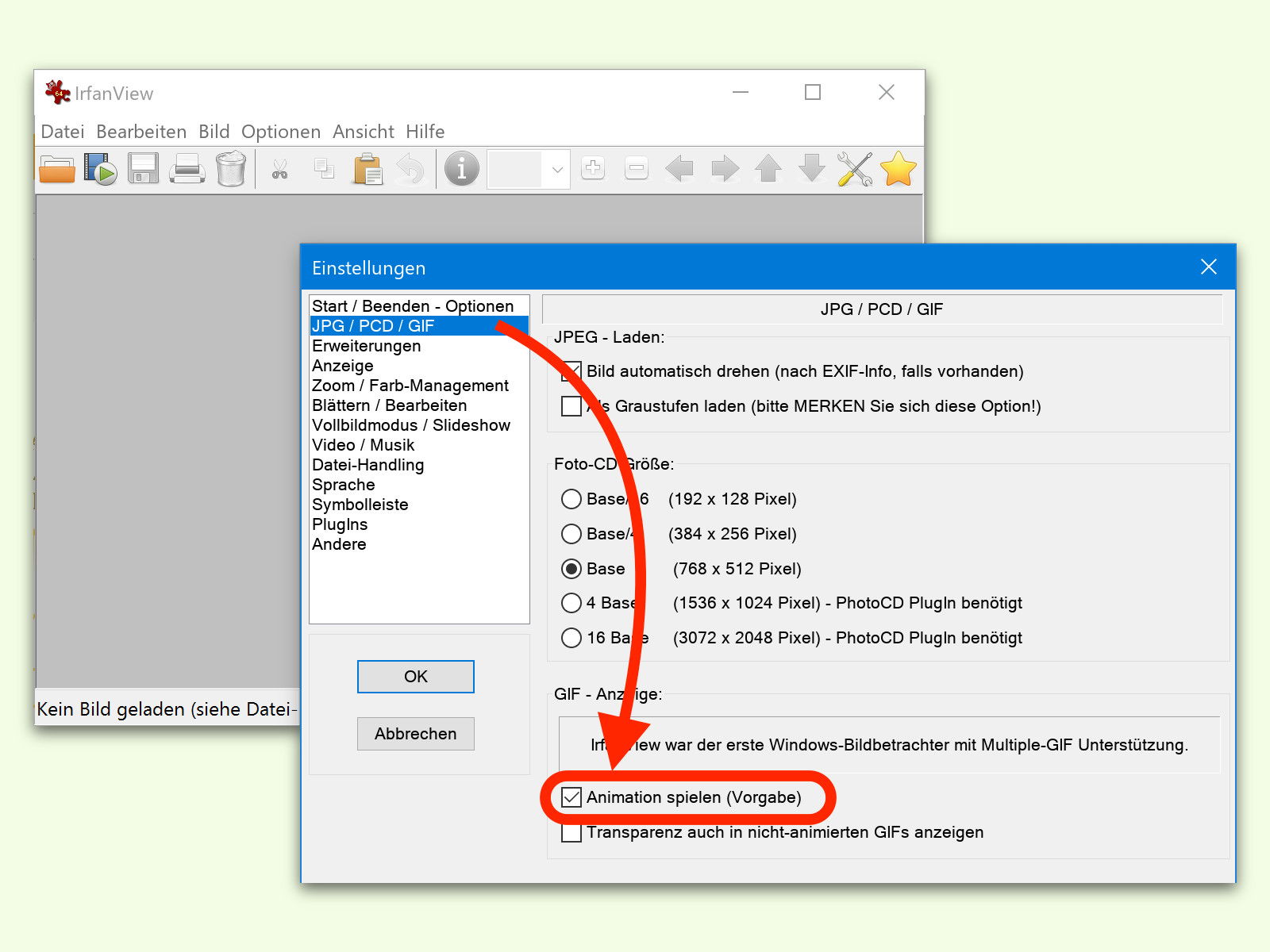
Animierte GIFs in IrfanView nicht abspielen
Wenn ein GIF-Bild, das eine Animation enthält, im kostenlosen Bild-Betrachter IrfanView geöffnet wird, startet automatisch die Wiedergabe der Animation. Das Problem: Solange die Animation läuft, sind Bearbeitungen nur eingeschränkt möglich.



